sai是一款优秀的图像绘制软件,其操作界面是简洁的并且功能齐全,操作起来也比较简单,绘画功能也很丰富实用,因此许多的绘画爱好者都喜欢在这款绘图软件中来进行创作,当用户在绘制图画时,根据自己的需求依次打开了两张图片,用户想要将这两张图片放在一个窗口里,却不知道怎么来操作实现,其实这个问题是很好解决的,用户直接将另一个图片选中并复制下来,接着来到另一个图片的窗口中粘贴即可实现两张图片放在一个窗口中,详细的操作过程是怎样的呢,接下来就让小编来向大家分享一下sai把两张图片放在一个窗口里的方法教程吧,希望用户在看了小编的教程后,能够从中获取到有用的经验。
1.用户在电脑桌面上打开sai软件,并来到编辑页面上来进行设置

2.接着在页面上方的菜单栏中点击文件选项,将会弹出下拉选项卡,用户选择其中的打开选项
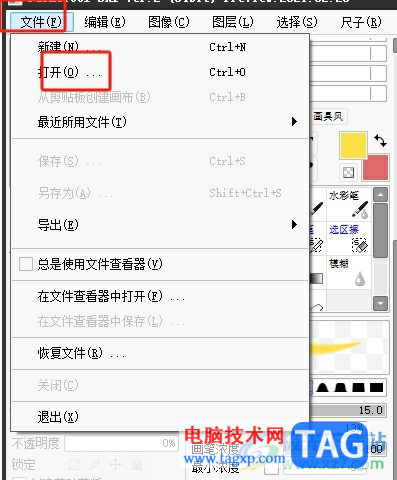
3.进入到文件夹窗口中,用户依次选择其中的两张图片并按下打开按钮
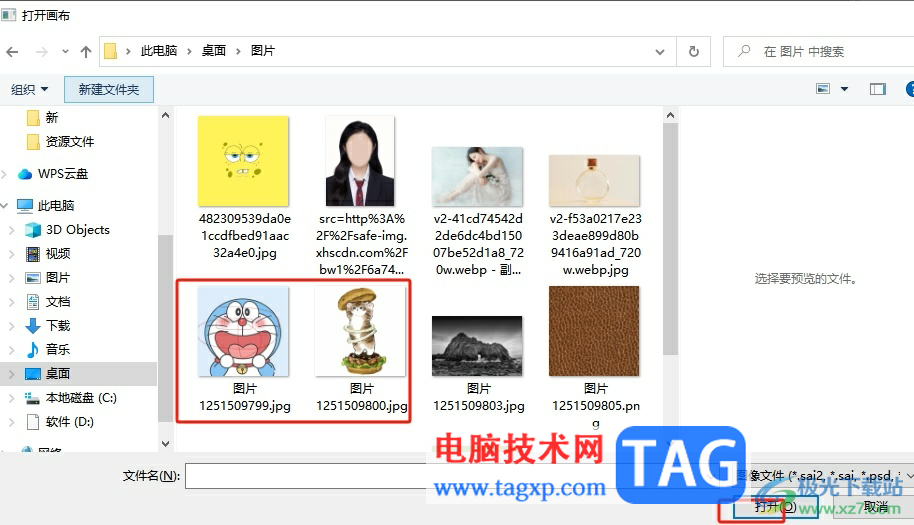
4.如图所示,用户可以看到选中的两张图片会分布在两个不同的窗口中显示
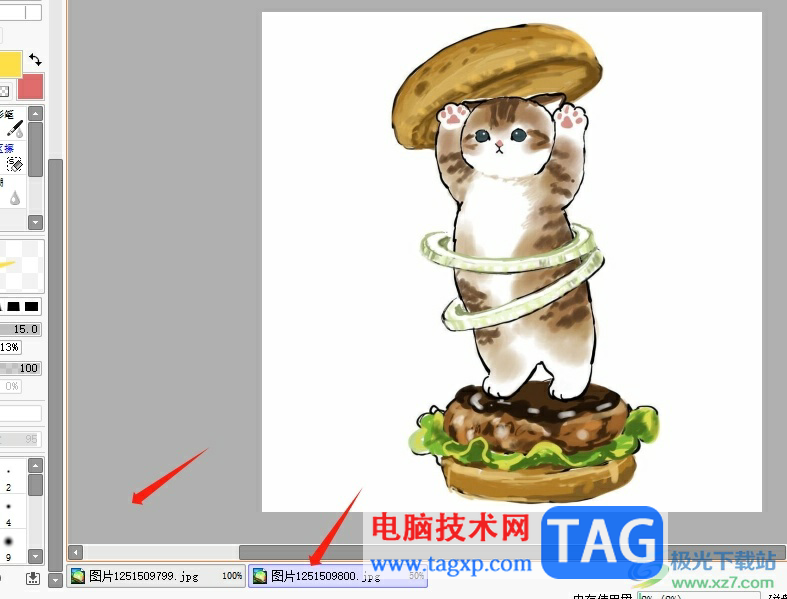
5.用户点击一张图片的窗口,并在左侧的工具栏中选择套索工具来将图片圈选起来,接着按下ctrl+c快捷键复制下来
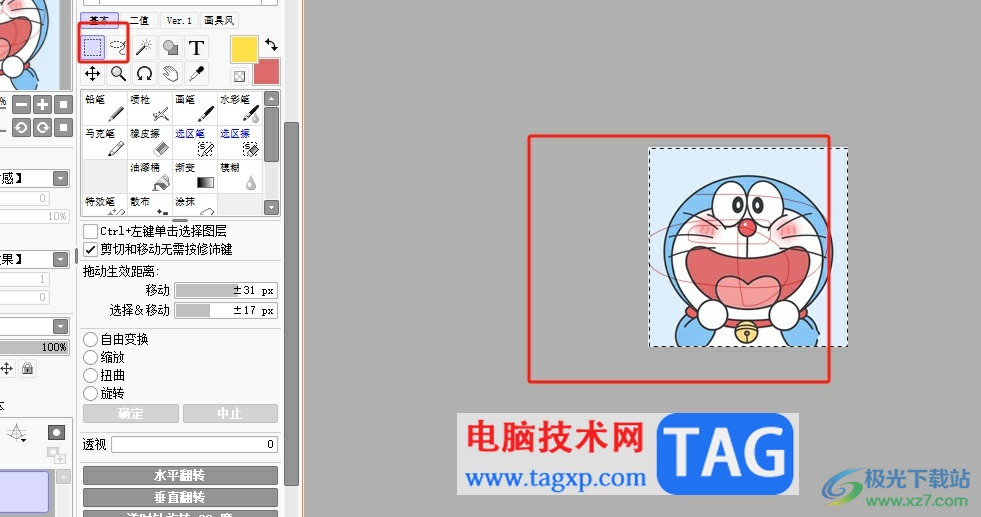
6.随后用户打开另一张图片的编辑窗口,用户直接按下ctrl+v将其粘贴下来就可以了,这样就可以实现两张图片在一个图层中显示出来

以上就是小编对用户提出问题整理出来的方法步骤,用户从中知道了大致的操作过程为打开两张图片——选中一张图片——复制——在另一张图片窗口中粘贴,操作的过程是很简单的,因此有遇到同样问题的用户就可以根据自己的需求来进行操作。
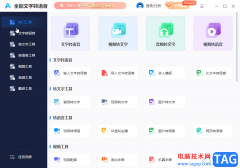 全能文字转语音软件将图片转换为文字的
全能文字转语音软件将图片转换为文字的
全能文字转语音软件是一款非常好用的转换软件,在其中我们可......
 BIOS中英文对照表
BIOS中英文对照表
电脑设置BIOS时,都是英文的,英文不好的朋友可能有些看不懂,......
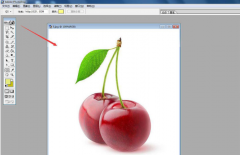 ps怎么添加语音注释-ps添加语音注释教程
ps怎么添加语音注释-ps添加语音注释教程
ps中的语音注释能够帮助用户更好地理解图片内容,那么怎么添......
 Excel表格只保留两位小数的方法教程
Excel表格只保留两位小数的方法教程
Excel表格是一款非常好用的数据处理软件,在其中我们可以使用......
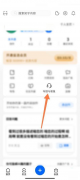 知乎在哪找到知乎小管家-知乎找到知乎小
知乎在哪找到知乎小管家-知乎找到知乎小
小伙伴们知道知乎在哪找到知乎小管家吗?今天小编就来讲解知乎......
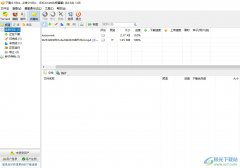
bitcomet是一款免费的bittorrent客户端软件,它适用于windows平台,并且支持http/ftp下载,还支持的多文件同时下载、快速恢复下载和磁盘缓存技术等功能,因此bitcomet软件吸引了不少的用户前来下载...

win10系统电脑中可以下载安装不同的应用软件到电脑桌面上使用,目前市面上有很多视频播放器可以很好的使用,其中windowsmediaplayer播放器是win10自带的一款播放器,但是一些小伙伴在操作电脑...
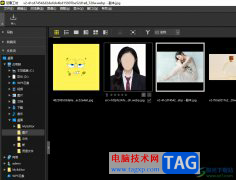
尼康工坊是一款专门为尼康相机用户设计的修图软件,用户可以体验对于照片的全方位编辑,并且操作也是很直观的,用户从中获得了很好的使用体验,当用户在使用尼康工坊软件来编辑照片时...
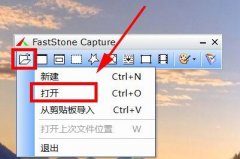
如何使用FastStone Capture将照片做成油画效果呢?想必有很多朋友都很好奇,那么感兴趣的朋友就赶快来看看小编带来的FastStone Capture将照片做成油画的方法吧。...
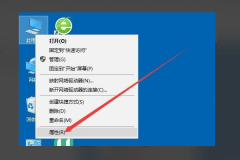
近日有一些小伙伴咨询小编关于Win10移动热点打不开怎么办呢?下面就为大家带来了Win10移动热点打不开解决方法,有需要的小伙伴可以来了解了解哦。...

小鸟壁纸提供了海量的壁纸资源,你可以设置静态壁纸,也可以设置动态壁纸,还可以设置锁屏,这款软件提供的壁纸资源非常的好看,且非常符合我们大众的审美,并且提供的壁纸的类型也是...

PotPlayer是一款很多小伙伴都喜欢使用的全能播放器,在这款播放器中,我们可以根据自己的使用习惯对PotPlayer播放器进行各种个性化设置,还能够使用PotPlayer中的功能来解决视频或音频文件播放...

WPS文档是一款非常好用的专业文本处理软件,很多小伙伴都在使用。如果我们需要在WPS文档中制作封面页效果,小伙伴们知道具体该如何进行操作吗,其实操作方法是非常简单的,只需要进行几...

SAI2绘图软件对于一些经常喜欢画图的小伙伴们来说,该软件可以帮助这些小伙伴绘制自己喜欢的图案,在SAI绘图软件中有非常丰富的操作工具可以让我们使用,有提供多种画笔工具,以及各种...

photoshop是一款图像处理软件,为用户带来了强大的编辑和创作功能,让用户能够对图片或是海报进行简单的编辑与制作,总之photoshop软件是目前最流行的平面图像处理软件,当用户在使用photo...
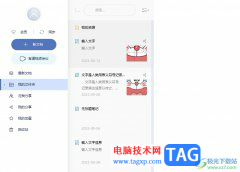
有道云笔记是一个个人与团队的线上资料库,简单来说是一款文字信息记录工具,这款软件支持的云平台同步,让用户实现随时编辑、分享或是查看最新笔记信息,并且还提供了文档管理功能,...

editplus是一款功能强大的文本编辑器软件,除了编辑文本以外,还可以用来编辑程序语言,总之editplus软件中有着强大的编辑功能,能够帮助也很好编辑更复杂的文件,而且可以自定义文件模板...
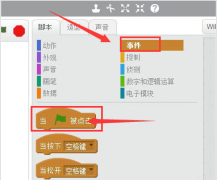
对于刚接触scratch这款软件的用户来说,可能还不太清楚如何使用scratch绘制虚线?那么今天小编就为大家带来了scratch绘制虚线的详细步骤,还不太清楚的朋友赶快来学习一下吧。...
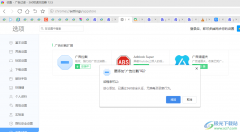
很多小伙伴在使用浏览器的时候经常会被各种广告弹窗打扰,每个浏览器关闭广告弹窗的方法都不同,关闭之后的效果也是有差异的,在360极速浏览器中,我们可以不通过设置,直接通过安装广...
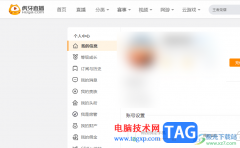
虎牙直播软件被众多小伙伴喜欢,可以在该软件中进行娱乐直播、端游直播和手游直播等,在直播的过程中还能进行好友交流、卖货以及打赏礼物等,目前进行直播的小伙伴是很多的,且直播也...